Po moim wpisie na początku tego miesiąca na temat "dziesięciu prostych, zdroworozsądkowych wskazówek bezpieczeństwa", czytelnik John B. zapytał, czy można bezpiecznie przechowywać hasła w pliku Word DOC, a następnie kopiować i wklejać je do ekranów logowania, aby zapobiec uderzeniu w klawisze rejestratory. John musi tylko pamiętać o wpisaniu jednego hasła: tego, którego używa do szyfrowania i ochrony hasłem swojego dokumentu Word Password.
Oczywiście, hasła Johna są podatne na logowanie do schowka, które przechwytuje zawartość schowka, tak jak kluczowe rejestratory chwytają za naciskane klawisze. Dlatego John musi dodać dodatkowe znaki do swoich haseł, które usunie po wklejeniu. (Pamiętaj, że niektóre witryny nie pozwalają wkleić tekstu w polu hasła).
W programie Word 2010 otwórz plik i kliknij opcję Plik> Informacje> Chroń dokument> Zaszyfruj hasłem.
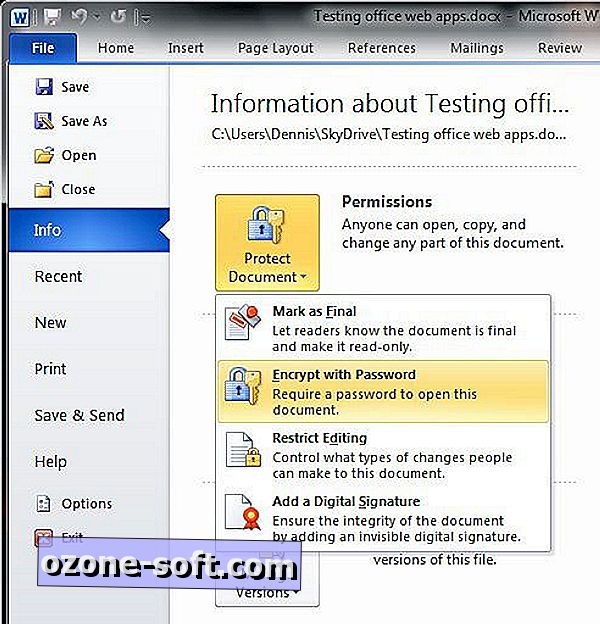
Wpisz hasło i naciśnij Enter, następnie potwierdź hasło i ponownie naciśnij Enter. Aby ograniczyć typ zmian, które inni mogą wprowadzić w dokumencie, wybierz opcję Ogranicz opcje edycji w obszarze Protect Document, aby otworzyć okno Restrict Formatting and Editing. Możesz wymagać śledzenia zmian lub ograniczenia zmian komentarzy. Inne opcje pozwalają ograniczyć edycję do określonych osób lub grup, ograniczyć style formatowania i sprawić, że dokument będzie tylko do odczytu.
Opcje różnią się w programie Word 2011 dla komputerów Mac: otwórz dokument, kliknij Word> Preferencje> Zabezpieczenia. Wprowadź hasło w polach "Hasło do otwarcia" i / lub "Hasło do modyfikacji". Inne opcje umożliwiają ustawienie dokumentu jako tylko do odczytu, usunięcie danych osobistych z pliku podczas jego zapisywania i ostrzeżenie, że komentarze i śledzone zmiany znajdują się w dokumencie (opcja ostrzeżenia przed otwarciem pliku zawierającego makra jest domyślnie zaznaczona) .
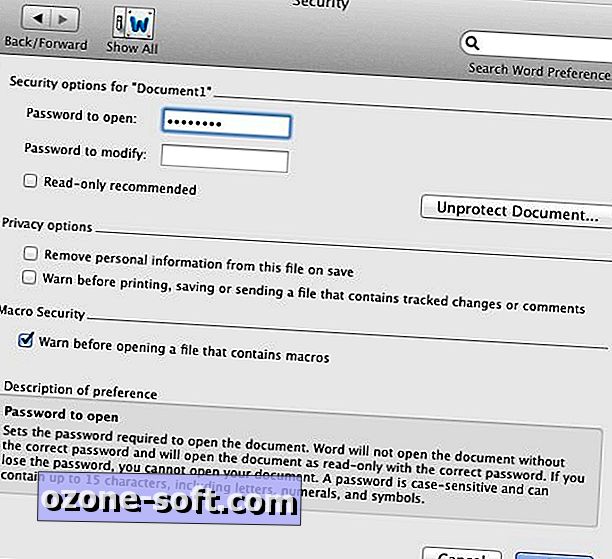
Opcje wyświetlane po kliknięciu przycisku Chroń dokument to Śledzone zmiany, Komentarze, Formularze i Tylko do odczytu, oprócz pola wprowadzania hasła.
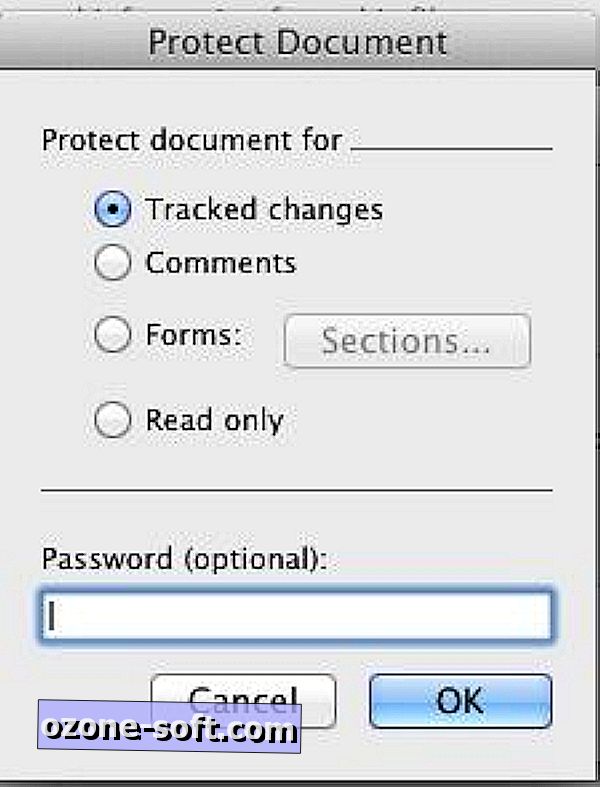
Niedoskonałe obejście dla opcji braku hasła dla systemu Windows
Możesz zaszyfrować plik w systemie Windows, klikając go prawym przyciskiem myszy i wybierając Wyślij do> Folder skompresowany (zip). Niestety system Windows nie pozwala zabezpieczyć hasłem pliku lub folderu. Oto jeden sprytny sposób na obejście tego problemu.
Najpierw otwórz niewinnie nazwany plik, taki jak "grocery list.txt" lub "zdecydowanie nie moje passwords.rtf". Zmień kolor tekstu, aby pasował do koloru tła (prawdopodobnie domyślny, biały). Wprowadź hasła (wraz z dodatkowymi znakami, aby pokonać czytniki schowka) niewidocznie na końcu istniejących linii, które mają wystarczająco dużo miejsca dla nich, lub przewiń do dolnej części dokumentu i wprowadź tam hasła. Konieczne może być także wyłączenie modułu sprawdzania pisowni i gramatyki w dokumencie, aby zapobiec pojawianiu się falistych linii pod hasłami.
Jeśli ktoś wybierze tekst w wierszu lub całym dokumencie, zobaczy, że coś tam jest, a jeśli zmienią kolor tekstu, hasła staną się widoczne. Ponadto zawartość pliku może być indeksowana, co może narazić na szwank hasła. Możesz wykluczyć plik z automatycznego indeksowania systemu Windows, klikając go prawym przyciskiem myszy, wybierając Właściwości, klikając Zaawansowane na karcie Ogólne i odznaczając opcję zezwalania na indeksowanie zawartości pliku.
Powiązane historie
- Reklama z hasłem do obrazu firmy Microsoft: intrygujące czy mylące?
- "Jezus", "witaj", dołącz do listy najgorszych haseł
- Badacz mówi 100 000 haseł odsłoniętych na stronie IEEE
Niedoszły złodziej haseł musiałby wiedzieć, do którego pliku należy zajrzeć, a następnie dowiedzieć się, czy powinien szukać tekstu "white-on-white". Przechowywanie haseł w ten sposób nie jest tak bezpieczne, jak nigdy ich nie zapisywanie, ani nie jest tak bezpieczne, jak przy użyciu osobnego narzędzia, które pozwala na stosowanie hasła do pliku (chodź, Microsoft!), Ale dla wielu ludzi jest bezpieczne dość.
How-To Geek wyjaśnia, w jaki sposób korzystać z funkcji Alternate Data Streams wbudowanej w system Windows NTFS, aby utworzyć tajny plik tekstowy powiązany z widocznym. Dodaj niewinny tekst widocznej wersji pliku i przechowuj hasła lub inne poufne dane w ukrytym pliku.
Niestety "ukryty" plik tekstowy może być nadal wykryty za pomocą prostego narzędzia wiersza poleceń. Wygląda na to, że istnieje tyle sposobów na znalezienie ukrytych danych, ponieważ w pierwszej kolejności trzeba je ukryć.
Dla przypomnienia, zdecydowanie sugeruję, abyś nigdy nie zapisywał swoich haseł - na papierze lub w formie elektronicznej. Mimo to istnieje więcej niż jeden sposób, aby zachować bezpieczeństwo, więc idź z jakąkolwiek metodologią hasła działa dla ciebie.









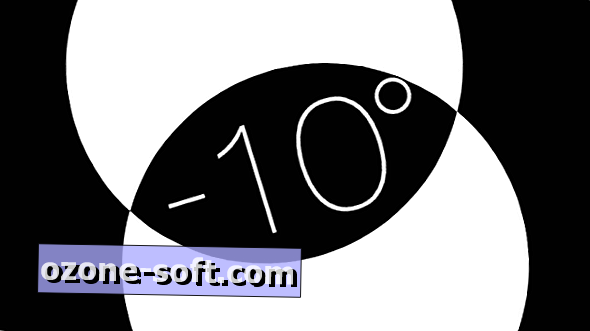



Zostaw Swój Komentarz